Din documentația OpenCart
Configurarea sistemului
Principalul lucru necesar pentru un nou magazin online OpenCart - setările corecte. Aceste setări includ logo-ul magazinului, numele, detaliile de contact, datele fiscale, informațiile privind stocul și produsul, precum și datele despre server. Acest ghid acoperă numai acele setări care sunt obligatorii. Conținutul meniului Setări este unic pentru fiecare magazin dintr-o rețea cu mai multe magazine.
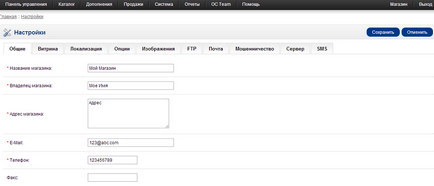
Parametrii vitrării. trebuie, de asemenea, să fie schimbate. În linia Header. în locul numelui implicit, indicăm numele actual al magazinului dvs. online și în rândul descrierii Meta Tag - descrierea acestuia pentru motoarele de căutare.
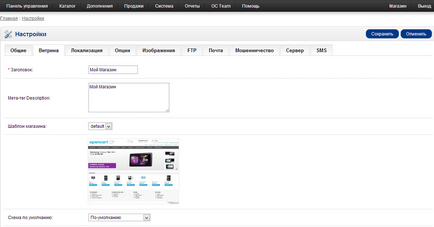
localizare
Fila Localizare vă permite să selectați o țară - locația magazinului dvs. online. Aici puteți seta moneda prestabilită. Dacă, în magazinul dvs., se presupune că veți primi mai multe valute, nu uitați, în linia de actualizare automată a valutei. Instalați Da.
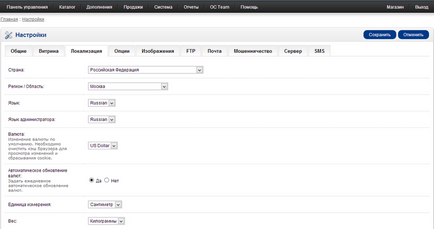
imagine
Apoi, va trebui să selectați sigla magazinului dvs. și să îl încărcați în fila Imagini. Sigla trebuie să aibă dimensiunea și forma potrivită. În mod ideal, fișierul imagine trebuie să fie conform formatului jpg sau png. Aici puteți descărca pictograma - o imagine mică afișată în browser atunci când vă aflați pe site. În mod obișnuit, dimensiunea pictogramei este: 16px la 16px. În ceea ce privește formatul fișierului pictogramă, aici, OpenCart necesită doar un fișier png.
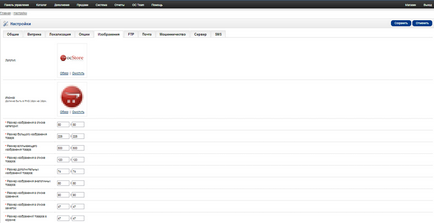
Există două setări importante în fila serverului Web Store OpenCart:
- URL-ul SEO. Dacă doriți să optimizați motorul de căutare sub adresa URL, specificați Da. Urmăriți cu atenție toate instrucțiunile privind setarea URL-urilor SEO pentru a asigura funcționarea eficientă a motoarelor de căutare ale magazinului dvs.
- În bara de afișare a erorilor. Specificați nr. Prin acestea vă împiedicați afișarea erorilor de cod ale magazinului dvs., atunci când utilizați site-ul de către client. Pentru a diagnostica și rezolva problemele care apar, dezvoltatorul dvs. va putea să utilizeze jurnalul de erori.
Primirea de plăți și adăugarea de taxe
După ce efectuați ajustarea corectă, trebuie să selectați poarta de plată care va fi utilizată în magazin. Dacă trebuie să percepeți o taxă de achiziție, setările de plată sunt setate în panoul de administrare.
Plăcile de plată
OpenCart acceptă multe metode de plată. Dacă gateway-ul de plată dorit nu este acceptat de OpenCart, îl puteți găsi în Catalogul de Suplimente și îl puteți instala ca unul suplimentar. Puteți selecta poarta de plată din meniul Adăugări> Facturare. Toate metodele de plată disponibile sunt localizate aici. Pentru magazinul dvs. online, puteți instala mai multe moduri.
Pentru a face disponibilă metoda de plată selectată pe ecran, faceți clic pe Instalați în rândul din dreptul opțiunii. Pentru a configura datele gateway-ului de plată pentru magazinul dvs., selectați Editare. Câmpul Sortare Ordonare vă permite să aranjați afișarea uneia sau a altei metode de plată pe pagina de înregistrare a comenzii.
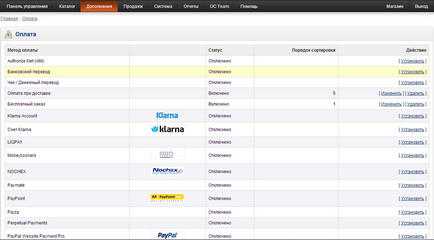
OpenCart oferă în mod implicit mai multe opțiuni fiscale diferite. Rata impozitului pe direct depinde de localizarea contribuabilului. În calitate de proprietar al magazinului online, puteți modifica rata de impozitare în funcție de regiunea de localizare a clientului, în conformitate cu regulile fiscale locale. Crearea și setarea cotelor de impozitare are loc în meniul System> Localization> Taxes> Tax rates. De exemplu, rata de impozitare aplicată în Noua Zeelandă se numește GST. Este egal cu 15%. În magazinul nostru vom crea un nou pariu - GST, stabilim un impozit de 15% și îl aplicăm clienților din zona geologică din Noua Zeelandă.
Dacă în magazin există bunuri impozabile, pe pagina cu rata de impozitare, specificați suma licitată pentru fiecare element separat. Ulterior, le puteți consolida pentru bunuri, direct prin interacțiunea cu acestea.
Modul de expediere
Orice magazin online care se specializează în vânzarea de bunuri corporale, aveți nevoie de livrare. Instalarea și configurarea metodelor de livrare se efectuează în meniul Add-ons> Delivery. Aici puteți instala și edita metodele de livrare disponibile. În secțiunea Adăugări din acest ghid, veți găsi informații mai detaliate despre setările de livrare.
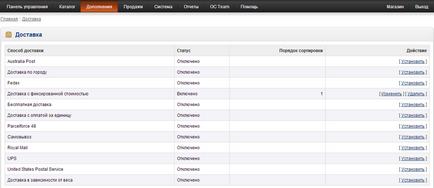
Gestiunea depozitelor
- Modificați manual meniul Catalog în panoul de control OpenCart.
- Utilizați instrumentele de import pentru a simplifica încărcarea produselor dvs. Această opțiune este mai practică dacă există un sortiment mare de bunuri sau prin metoda directă de furnizare din depozitul producătorului.
Suplimente, module și teme
Aspectul și funcționalitatea modulelor și a temelor pentru controlul magazinului OpenCart. Ultimul pas în procesul de pregătire a magazinului de lucru este verificarea setărilor: Add-ons> Modules. pentru a asigura funcționalitatea dorită. Bannerele în mod implicit pot fi modificate în limitele meniului Sistem> Bannere. sau pur și simplu șters. De asemenea, puteți instala modulele necesare specificând paginile afișajului lor. Practic, elementele OpenCart instalate în mod implicit sunt compuse destul de practice și inteligente. De aceea, rareori au nevoie de editare completă înainte de a începe magazinul. Excepția este banner-ul paginii de pornire, care servește doar ca exemplu.
Articole similare
-
Medusa este un program de căutare de locuri de muncă pentru navigatori
-
Material pe tehnologie pe tema regulilor de lucru pe masina de cusut, download gratuit, sociale
Trimiteți-le prietenilor: